前言:
上一期我教大家:挂载ntfs移动硬盘到树莓派4B-4G版本并使用宝塔面板搭建可道云网站家庭NAS
今天教的就有点不一样了,能玩起来要求就得挺高的了
需要有什么?
1:腾讯有购买自己的域名
2:家里宽带是公网IP桥接模式,不是公网的几乎可以不用看这篇文章了,玩不起来,家里是电信宽带的可以参考我之前的文章:点我前往
3:本地家里有树莓派或者其他服务器
4:腾讯云ddns.sh脚本,我提供,因为家庭申请的公网ip隔段时间或者每次重启路由器都会变,这个脚本运行一次可以自动检测公网IP对比解析的IP是否与最新的公网IP一致,如果不是,会自动更改。
脚本获取:
下载后解压出来就是ddns.sh文件
开始操作
浏览器输入IP查看自己当前的公网IP
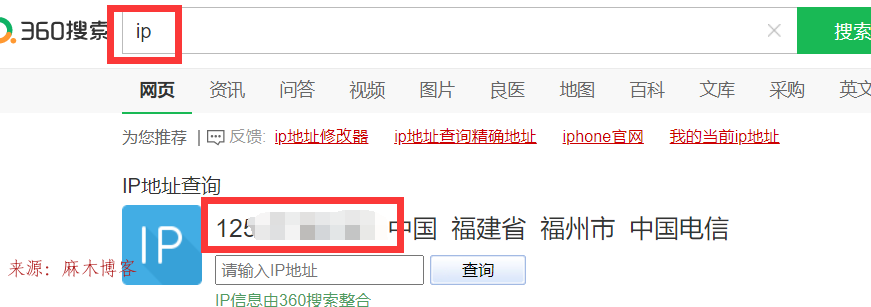
打开腾讯云控制台进入域名解析,先解析一个子域名
主机记录就是子域名,比如你买的主域名是123.com,主机记录是ceshi那么就是用ceshi.123.com来访问网站,记录值就是自己的公网IP,子域名自己定义
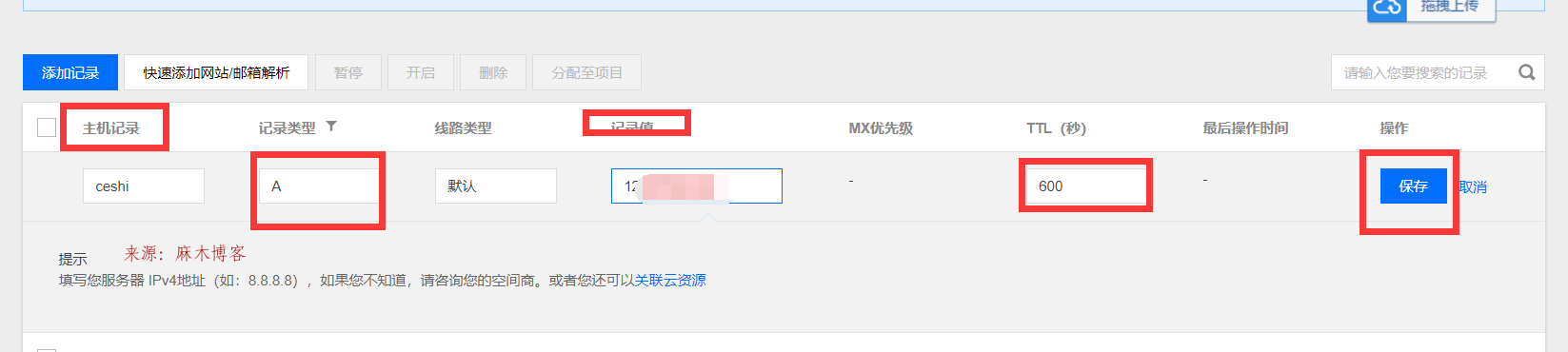
打开宝塔面板设置子域名为刚才解析的ceshi.主域名.cn
我的主域名是mamublog.cn,所以是ceshi.mamublog.cn
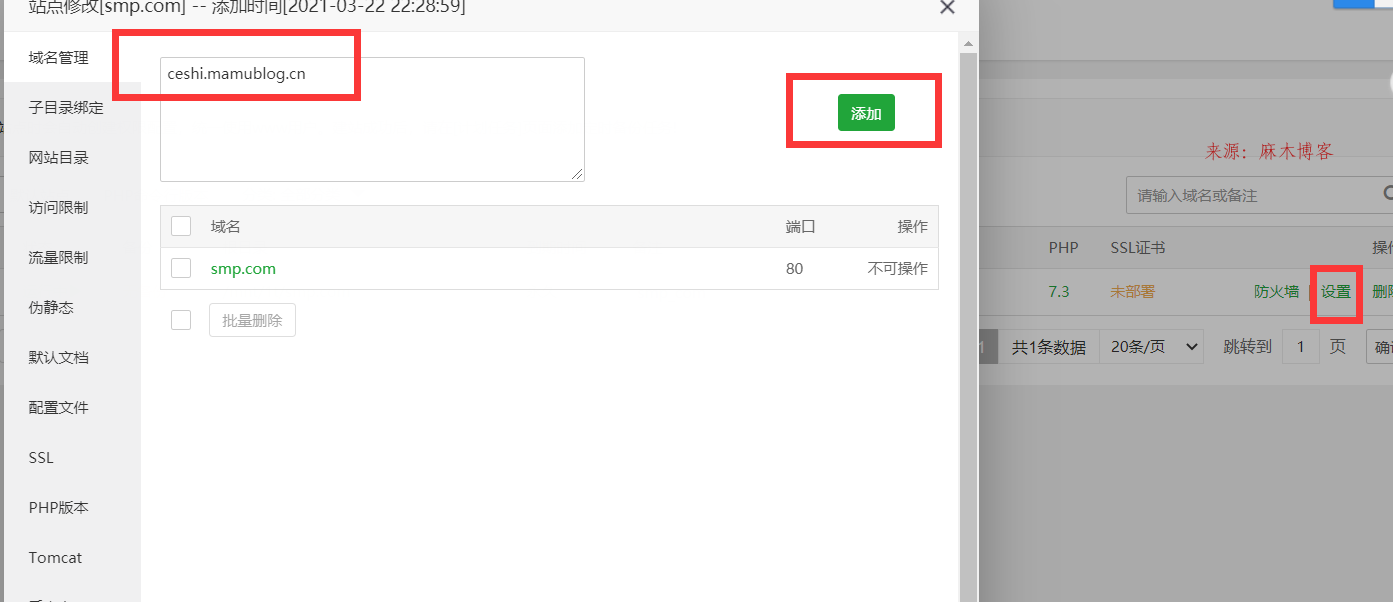
删除旧的本地域名
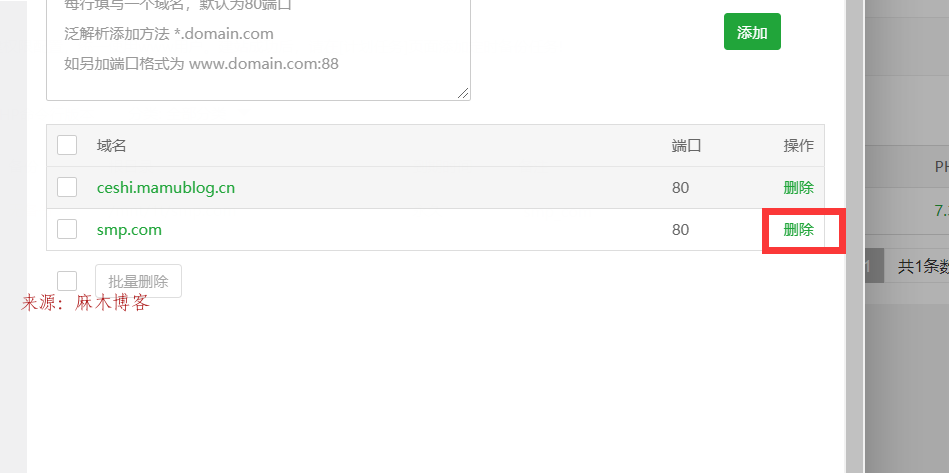
设置路由器的端口转发
进入路由器后台,找到端口转发功能
备注自己写,外部端口不能设置80或者443,因为虽然是公网ip,但是运营商是不会给你直接用80和443端口,也就是只能用http加端口访问,设置了也不能访问,所以设置别的,比如81,82,99之类的
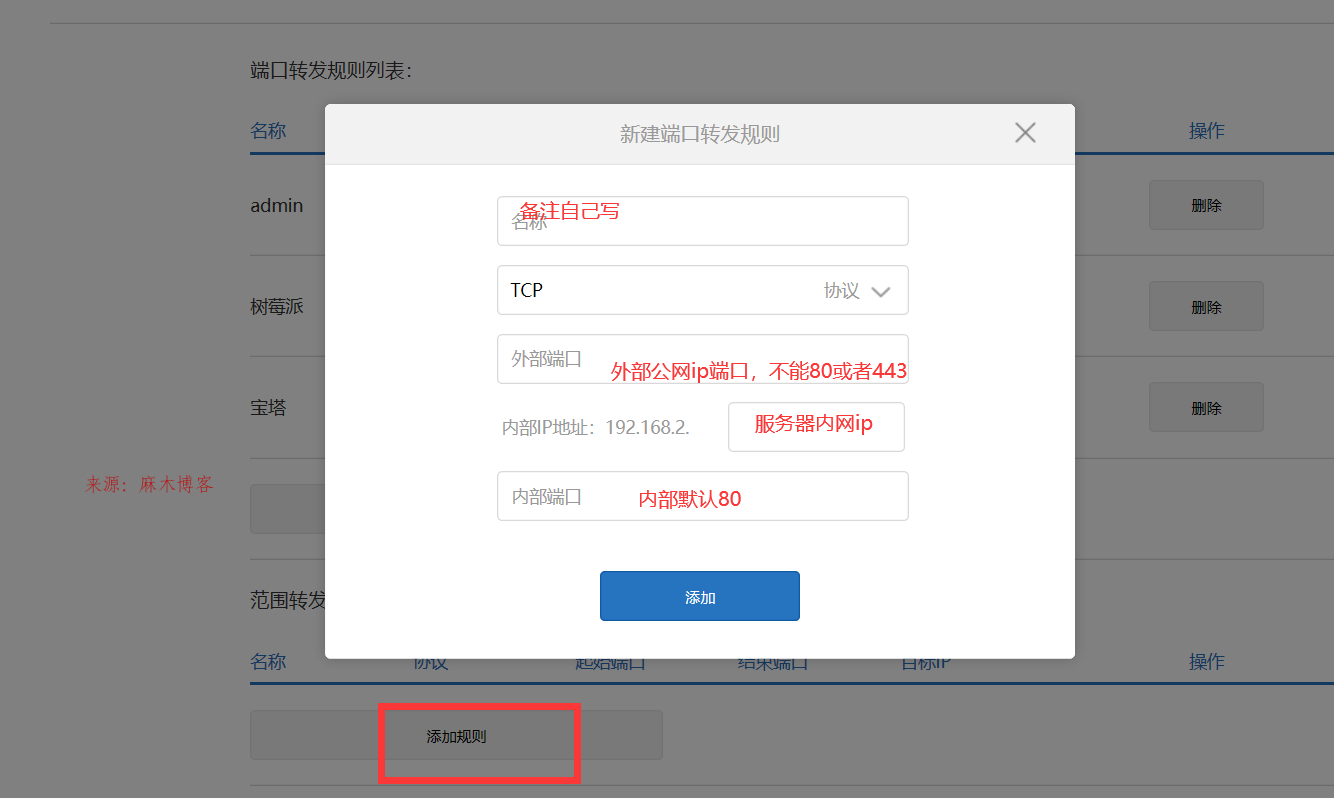
我用的99端口,保持生效即可
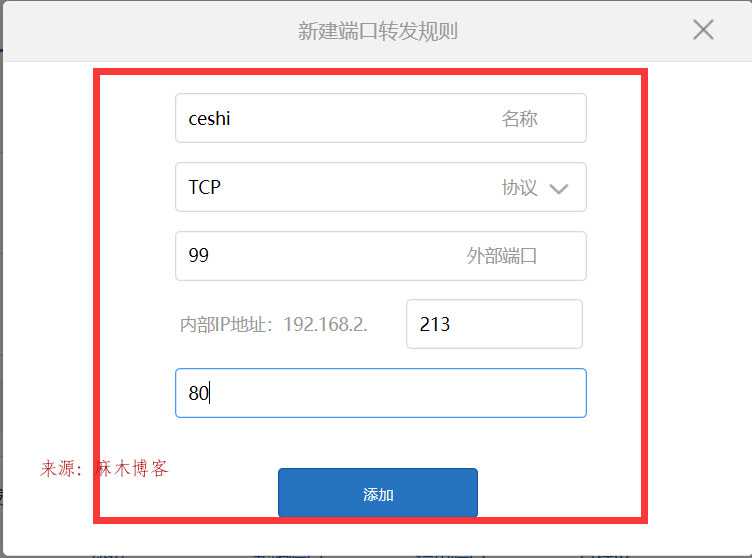
打开浏览器输入域名加端口即可访问内外服务器的网站
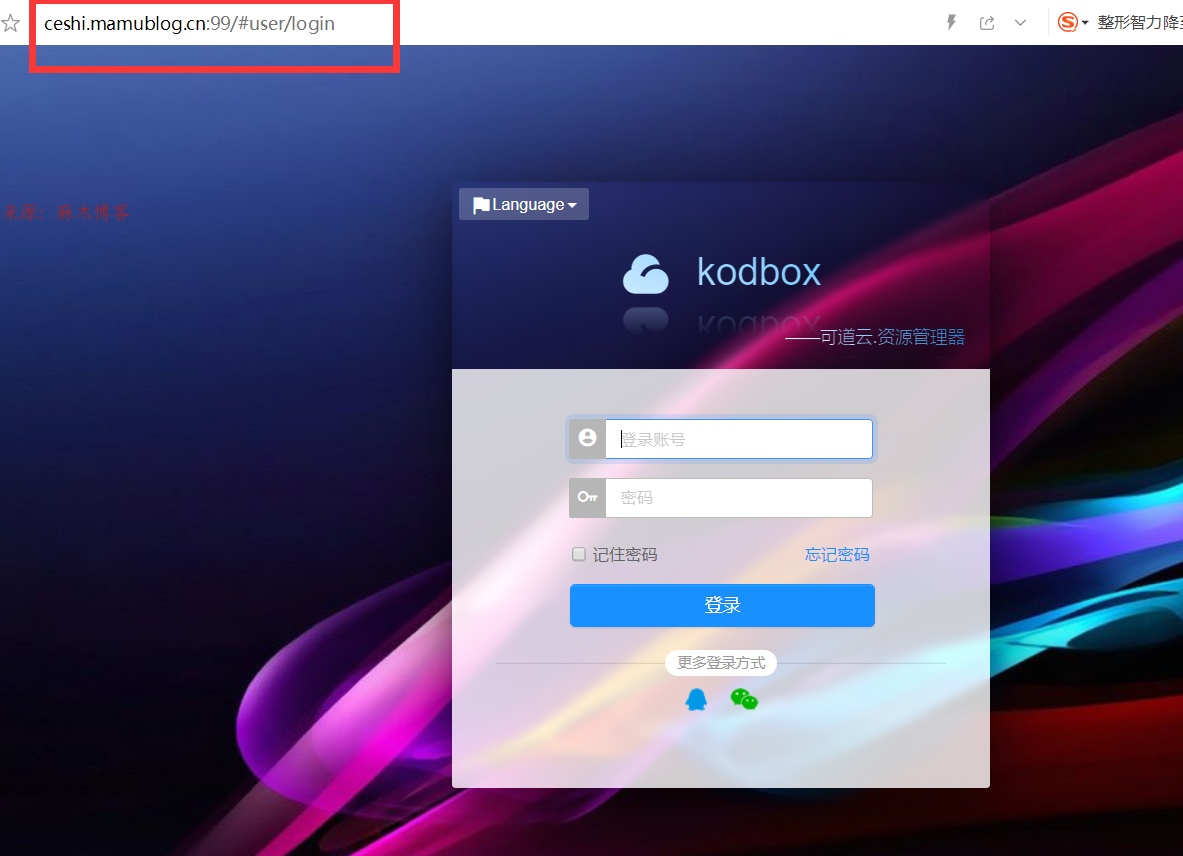
手机断开wifi,使用数据也是可以访问的
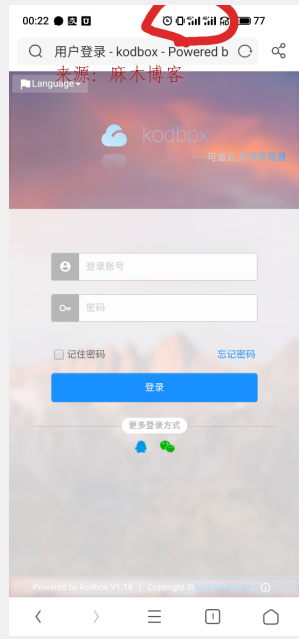
设置腾讯DDNS动态域名解析
ID和token,需要登录腾讯云的dnspod.cn账号,一般都是微信扫一扫即可
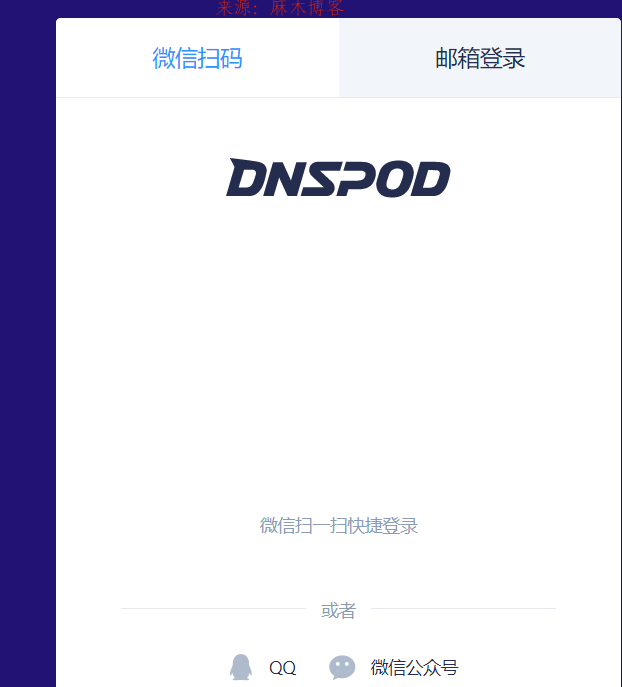
右上角点击头像点密钥管理

如果没有密钥管理就进去后右上角点击头像进去我的账户
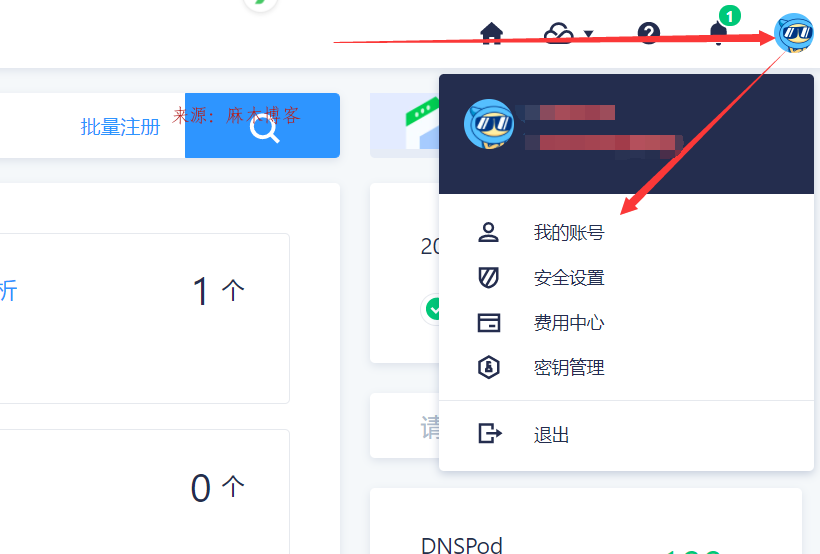
点击创建密钥
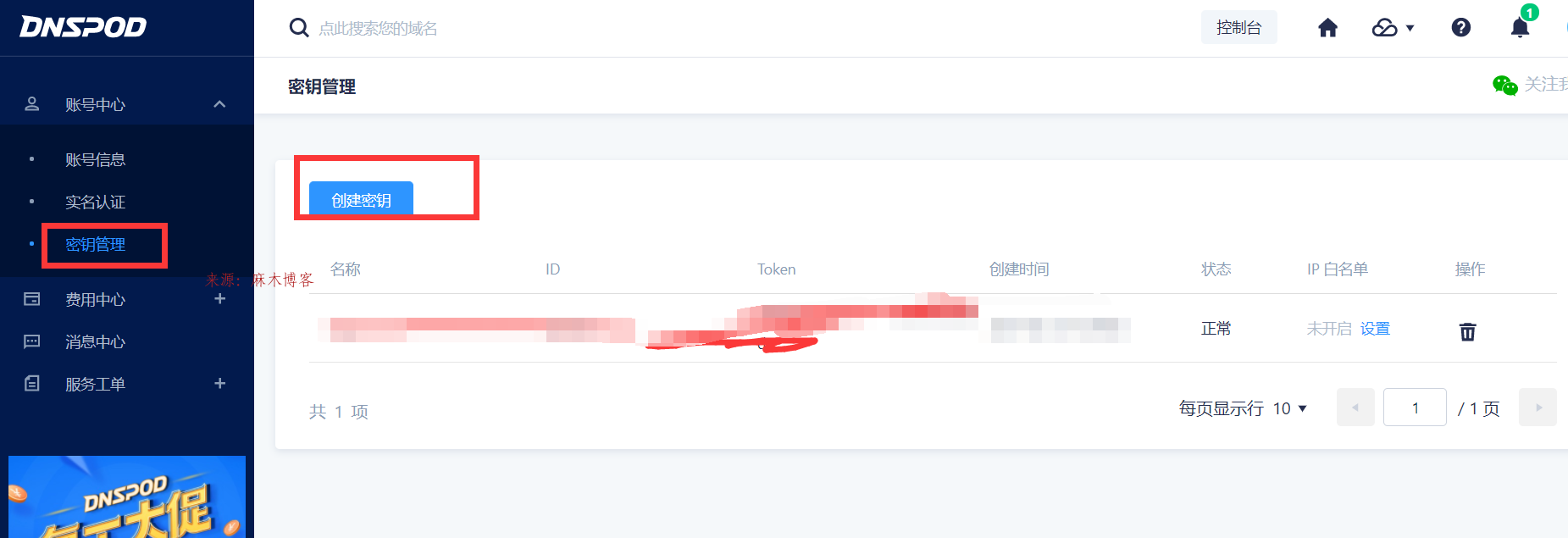
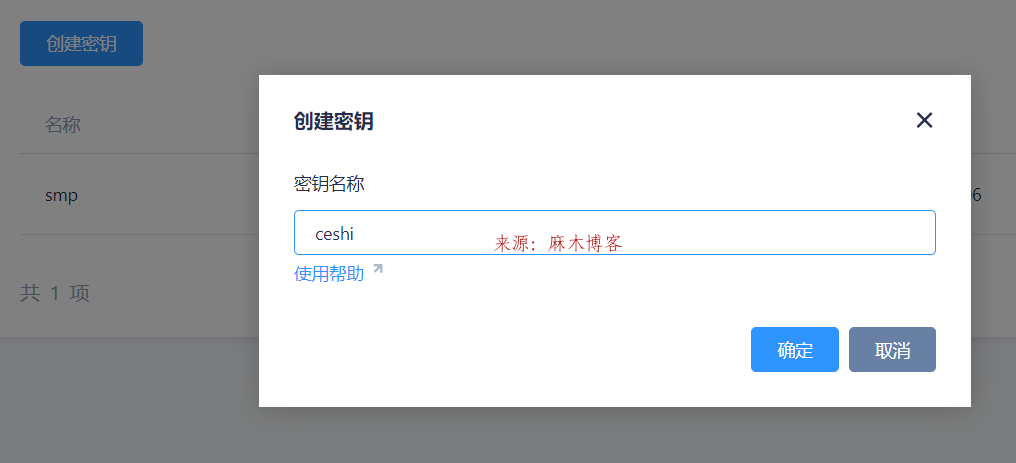
这一步会显示ID和token,但是注意只显示一次,自己桌面新建文本保存ID和token
解压并打开我前面给的ddns.sh文件,使用编辑器或者记事本打开,滑动到最下面,填写ID和token
然后下面的ardnscheck输入主域名和已经解析的子域名,必须是添加解析过的子域名,填写完记得保存!
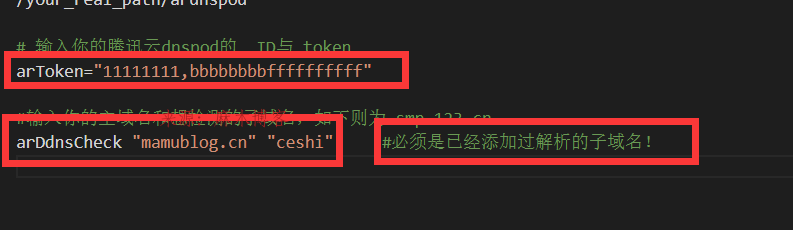
打开xshell或者宝塔,上传ddns.sh文件
我这边使用的xshell,点击自带的xftp图标
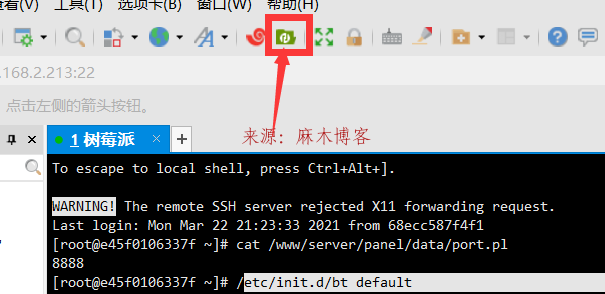
/根目录新建一个ddns文件夹,或者自己放别的可以记住的目录也行。
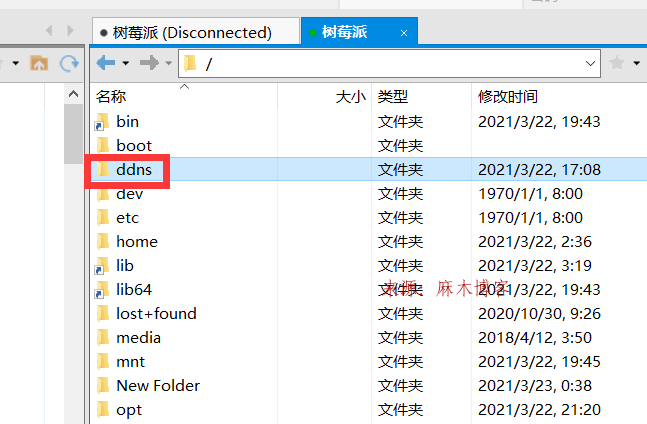
将ddns.sh拖拽上传到ddns文件夹下
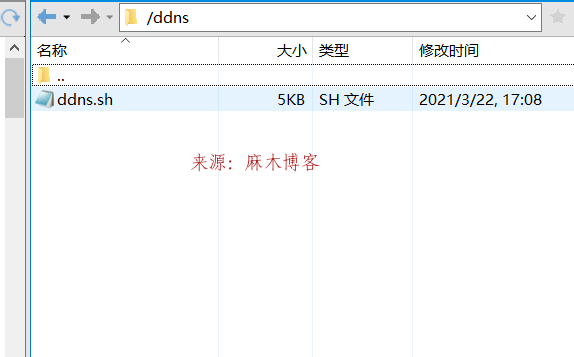
查看是否上传成功
ls /ddns
发现上传成功
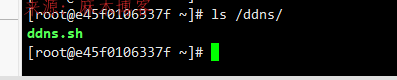
查看git是否安装
git --version
出现版本即安装过
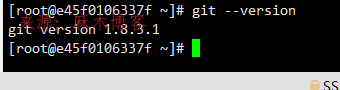
要是没有则
yum -y install git
安装即可
进入/ddns,设置权限并运行ddns.sh脚本
cd /ddns
chmod u+x ddns.sh,表示对当前目录下的ddns.sh文件的所有者增加可执行权限。

为了更为直观感受效果我改了解析记录值的公网ip

运行脚本后 会自动更改为自己的公网ip
./ddns.sh
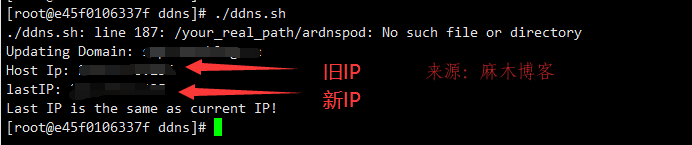
解析的值会自己更改为最新的公网IP

设置自动任务
ssh命令行界面输入:
crontab -e
比如设置每小时的第15分钟来运行一遍ddns.sh文件
15 * * * * /ddns/ddns.sh
第一个* 一小时当中的第几分钟 0-59
第二个* 一天当中的第几小时 0-23
第三个* 一个月当中的第几天 1-31
第四个* 一年当中的第几月 1-12
第五个* 一周当中的星期几 0-7(0和7都代表周日)
或者每天的一点运行一次脚本
* 1 * * * /ddns/ddns.sh
使用crontab -l 可以查看计划任务
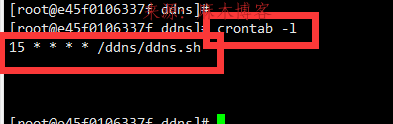
以前我都是等公网ip变了自己去腾讯云控制台改解析的公网ip。十分不方便!现在方便了哈哈哈哈!
不知道你学会了吗?


 支付宝打赏
支付宝打赏  微信打赏
微信打赏 
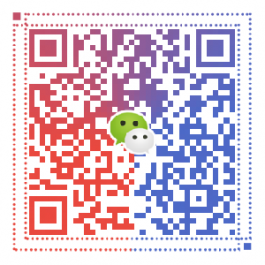
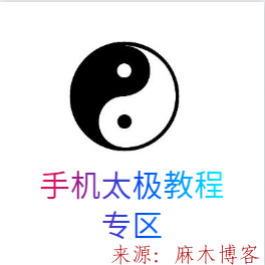



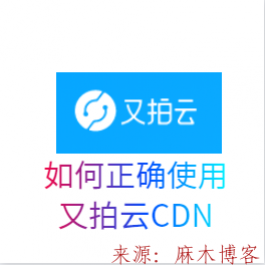





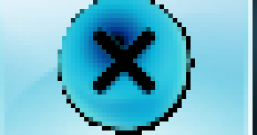

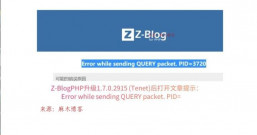







发表评论